轻松破解极域电子教室
轻松破解极域电子教室讲解

轻松破解极域电子教室
一、起因
今天上电脑课,屏幕又被老师广播了,于是便有了下面一番故事。
我们学校用的是极域电子教室豪华版,貌似功能很强大,我有一次在破解成功之后打开设置界面,没想到看到了个进程防杀”功能,号称可以防住大部分杀进程工具。
如果这个功能真的没吹牛的话,那就没有本文了!
二、剑指面门
第一次是正面交锋,当即把极域”拿下。
首先打开我们的老朋友”任务管理器,看到如下所示的图片
如图所示,进程列表里有一个叫Stude ntMa in .exe的进程,一看就知道是电子教室主程序。
初步做了一个实验,证明上文提到的进程防杀”功能还勉强对那些只会用任务管理器管理进程的人有些用处,但对咱小菜就没啥用场咯!
在任务管理器中选中那个进程,点一下结束进程”按钮。
当然了,结果不出大家所料,根本没反应。
也是,否则那个进程保护功能还真是吃素的!这招不行,退。
破解极域课堂管理系统的方法

破解极域课堂管理系统的方法大伙儿,今天咱们来聊聊那个让人头疼的极域课堂管理系统。
哎呀,这东西要是没被限制过,感觉自己跟被镣铐拴着似的,动弹不得,特别是老师们,得管学生、查作业,简直比杀猪还费劲。
我说这系统,就跟个管家一样,啥都管着,还不让你说话,一说就被警告,闹心得很!别看这系统外表简单,其实暗藏玄机。
你以为可以轻轻松松地跳过去?哎呦喂,那可得费点劲。
得找到它的软肋,就跟找软柿子一样,捏一捏,看哪里软,然后下手。
得像找灯谜答案一样,捉摸着来,不能大意。
系统一旦发现你有小动作,马上就跳出来警告,就跟看门大爷一样,哨声一响,你就得老老实实。
有的同学可真是机灵,总想着搞点小动作,试探系统的底线。
有时候像猫捉老鼠一样,躲来藏去,把系统搞得莫名其妙,让管理员直捣黄龙。
管理员也是一把好手,跟踪你的一举一动,就跟个影子一样,时不时就跳出来一个“嘿,你想干嘛?”你说这不让人抓狂!要想真正解开这个“锁链”,得动动脑筋,有时候像拼图一样,一块一块拼凑出真相。
就得像做数学题一样,逐步推导,找出规律,才能找到突破口。
别说,这系统有点儿像阵地战,你要找到敌人的破绽,然后突破重围,嘿,小心!但是,咱们得记住一点,这系统虽然烦人,但它也是为了好。
有时候像老师一样,管教着一群调皮捣蛋的孩子,它的存在让课堂更有条理,学习更有规律。
就像是个有点唠叨的长辈,虽然烦人,但也是为了你好。
所以,咱们也别总跟它过不去,学会跟它相处,搞好关系,也能让自己少点麻烦。
也得学会顺势而为。
像打游戏一样,得找到那些“彩蛋”,嘿,系统也有个软肋。
比如说,有些小技巧,能够绕过它的限制,像捡到宝藏一样,稍微动动脑筋,就能跨过那道坎。
别忘了,这些都是小心翼翼的行为,小心不要触碰到系统的雷区,否则……哎哟,那可是玩火自焚啊!解决这个系统的问题,不是一蹴而就的事情。
得有耐心,有技巧,有时候得像探险家一样,勇敢探索未知。
别急,不是所有问题都有固定的解决方案,有时候得灵活应对,像变戏法一样,转个弯,找到新的可能性。
极域电子教室2014版快速上手指南 有链接

•
2.1 2.2 2.3 2.4
第二章 课堂教学
屏幕广播 学生演示 网络影院 视频直播
• 第四章 课堂互动 4.1 抢答竞赛 4.2 共享白板 4.3 讨论 4.4 分组教学 4.5 文件分发 4.6 文件收集 4.7 消息 • 第五章 课堂测验 5.1 标准考试 5.2 答题卡考试 5.3 调查 • 第六章 学生端功能 6.1 举手 6.2 发送消息 6.3 文件提交
标准考试 • 创建试卷
1
单击教师界面“考试-创建试卷” 按钮
2
单击“添加试题”按钮编辑试卷,编辑完 成后单击“保存”按钮进行保存
1
2
标准考试 • 开始考试
1
单击教师界面“考试-开始考试” 按钮
2
选择要考试的试卷,发送给学生后单击 “开始考试”按钮进行考试
1
2
标准考试 • 评分
1
单击教师界面“考试-评分”按钮
第二章 课堂教学
2.1 2.2 2.3 2.4 屏幕广播 学生演示 网络影院 视频直播
屏幕广播 • 屏幕广播
1
单击教师界面的“屏幕广播”按钮, 将教师画面广播给学生 使用浮动工具栏进行辅助操作
3
单击“取消”按钮退出屏幕广播
2
1
3
学生演示 • 学生演示
1
在班级模型中选择一个要演示的学生
3
教师监控演示的学生画面,单击“关 闭”按钮退出学生演示
2
设置学生使用 U 盘的策略
1
2 1
学生策略 • 光驱限制
1
切换到策略视图,单击“光驱限制”按钮
2
设置学生使用光驱的策略
1
2 1
学生策略 • 打印限制
极域电子教室控制软件操作手册

极域电子教室控制软件操作手册(总2页)-CAL-FENGHAI.-(YICAI)-Company One1-CAL-本页仅作为文档封面,使用请直接删除软件操作说明:1、双击打开极域电子教室控制软件;2、屏幕广播:教师对学生计算机进行掌控;进行PPT、WORD、桌面模式进行操作;3、学生演示:选中一个学生,可向所有学生演示、向选定的学生演示、向选定的组演示;4、网络影院:可向学生进行视频的展示;5、共享白板:向所有学生界面展示教师书写的板书,可以新建空白白板、导入图片、图片截屏、导入文档;可用相应的辅助工具进行教学;还可用相应的工具笔、图形进行辅助教学;并且书写的板书可进行保存,保存格式(jpg、bmp、png、iwb);6、监控:可对学生进行实时监控,监控过程中可以控制学生界面,还可让学生实时演示;7、远程命令:远程控制学生开关机;8、讨论:分组讨论、主题讨论;分组讨论可随机、按行、按列、使用固定分组,主题讨论可以让教师和学生进行知识点的讨论;9、考试:(1)可创建试卷:添加教师准备好的试卷类型,在添加试题(选择题、填空题、判断题、自由发挥题),可设置分数进行测试,试卷可进行保存且可二次编辑使用;(2)开始考试:把之前准备好的试卷添加进去,后缀名为.qiz,再给学生“发送”,单击“开始考试”,学生端考试并提交,教师可观察学生提交数量,并按“暂停”“停止”,最后还可以“评分”,在评分栏里可观察学生完成量,在统计信息里可观察学生对于每道题的正确率;10、调查:可随堂测试,由多选题和判断题组成,可实时的掌握学生对知识点的理解,调查结果可直接显示学生的掌握情况;11、抢答竞赛:先设置好思考时间、答题时间,告知学生题目,按“开始”按钮开始抢答,学生抢答后,可输入正确答案或者口述回答,教师对于学生回答进行评价;12、文件分发:教师选择准备好的试卷(office文档),发送给学生,学生收到后回答并保存在桌面;13、文件收集:学生端先“提交”之前回答了教师分发的试卷,教师端对于学生提交的试卷“全部接受”,教师可查看已提交的文件;14、黑屏安静:当学生做无关教学内容或吵闹是可单击“黑屏安静”提醒学生回归正常课堂,之后“取消黑屏安静”;15、播放PPT时延时:设置---网络---屏幕广播帧速率(15fps);。
巧用极域电子教室软件

2013年01月刊计算机教学信息化信息与电脑 China Computer&Communication1.极域电子教室软件的介绍极域电子教室是一种多媒体教学网络平台。
它代表着一种全新的教学方式,利用一套软件,在现有的电脑网络设备上,实现教师机对学生机的广播、监控、屏幕录制、屏幕回放、语音教学等操作来统一地进行管理与监控,辅助学生完成电脑软件的学习、使用。
此系统融合了数字化、网络化的先进思想,突破传统教室对时空的限制,既实现传统课堂教学中老师与学生、学生与学生间的交流,又符合电脑教学轻松、互动的自身特点,是一次教学方式飞跃。
2.极域电子教室在机房管理中的应用极域电子教室在机房管理中有许多方便的操作,这些操作能使机房管理员将繁琐的机房维护变得简单,以下举出几个例子来具体说明:2.1 利用极域电子教室实现批量安装软件高职院校基本都会举办计算机二级等级考试,而计算机二级等级考试又是基于C/S 结构,需要在考试前安装客户端。
而每次的客户端又可能不一样,所以只能在考试前安装客户端。
这就只能有2种方式安装:1)在考试前一天将所有计算机的还原保护关闭将客户端安装在计算机中。
2)在考试当天将客户端安装在计算机中。
这2个安装方式都有些弊端。
第一种方法:首先要保证在考试前一天该机房有1-2节没有课。
其次,如果机房中安装的还原保护是还原精灵之类的软件,必须将每一台机器打开,输入还原保护密码,将保护关闭。
那么,仅仅闭关保护这一项工作就相当麻烦。
第三,安装好的计算机等级考试客户端就永久保存在计算机中,如果下一次考试系统的客户端不一样,那么就需要先卸载以前安装的客户端再安装新版客户端。
第二种方法:要有充分的时间来安装计算机等级考试的客户端。
首先将机房中所有计算机电源打开,再使用极域电子教室的文件分发功能将计算机等级考试的客户端发送到每台计算机中,然后就是一台一台的安装文件,打开计算机等级考试客户端程序。
一台计算机操作的时间大概1分钟,那么一个100台的机房2位监考老师一起操作就需要50分钟,那么监考老师就不得不提前一个小时来机房做准备。
极域电子教室软件2010专业版

极域电子教室软件2010专业版(含255用户破解补丁)运行环境:WinXP/Win2003/Win7/Win8授权方式:破解软件软件大小:219M下载量:5025更新日期:2012-06-11来源地址:联系作者:极域电子教室Windows 版软件经过长期发展,根据不同客户使用需求,划分为四个版本,分别是标准版、专业版、豪华版、无线版。
标准版用于满足日常办公软件和简单桌面软件的教学活动。
功能设计包含了屏幕广播,网络影院,学生演示等功能,简单实用,性价比高,比较适合广大中小学普及基础教育。
专业版在标准版的基础上,对教学评估,课堂秩序维护和机房日常管理进行了加强。
功能设计增加了考试,阅卷评分,上网和程序限制,断线锁屏等功能,提高了教学效率,功能强大,比较适合中等和高等教育。
豪华版是电子教室的高级版本,除了具有标准版和专业版的所有的功能外,还增加了无线教学功能和投影广播功能,非常适合高级用户在各种环境下进行各种教学活动。
主要功能:广播教学1. 支持 D3D软件的广播,如3Dmax等。
2. 支持 OpenGL软件的广播,如ProE,游戏等。
3. 支持全屏幕视频的广播。
4. 支持UAC窗口的广播。
5. 支持学生登录Windows桌面前接收屏幕广播。
6. 支持绑定窗口方式,指定广播教师机屏幕的哪个区域。
7. 支持智能滚动的广播方式。
广播的区域跟随教师的鼠标轨迹。
8. 支持广播图片质量高低的即时调节。
网络影院1. 支持众多的视频格式。
2. 学生端画面同步性好。
3. 可记忆上一次播放的位置,下次直接继续播放。
完整的考试流程1. 试卷编辑简单易用,支持图片。
2. 考试过程一目了然,整个过程易于监控。
3. 客观题自动评分,统计信息丰富多彩。
4. 随堂小考(含抢答和统计)使用快捷方便。
文件互传1. 老师可以分发文件和目录到学生机器。
2. 学生可以主动提交文件和目录到老师机器。
3. 老师可以收集学生机器上的指定文件。
课堂纪律维护1. 上网限制功能。
如何防止学生脱离极域电子教室的控制
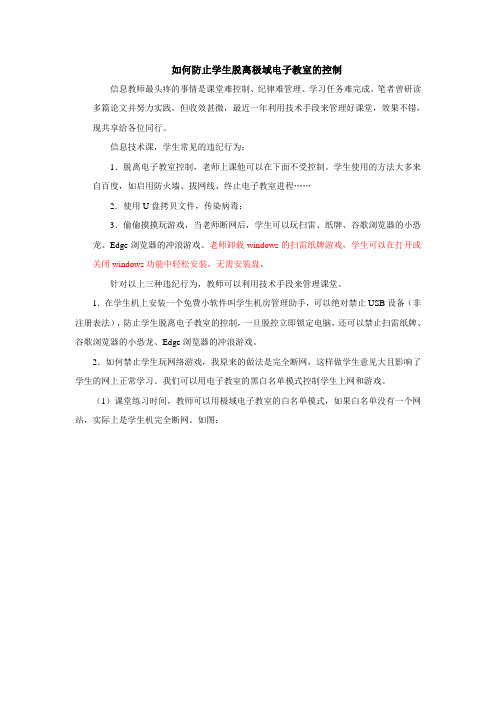
如何防止学生脱离极域电子教室的控制信息教师最头疼的事情是课堂难控制、纪律难管理、学习任务难完成。
笔者曾研读多篇论文并努力实践,但收效甚微,最近一年利用技术手段来管理好课堂,效果不错,现共享给各位同行。
信息技术课,学生常见的违纪行为:1.脱离电子教室控制,老师上课他可以在下面不受控制。
学生使用的方法大多来自百度,如启用防火墙、拔网线、终止电子教室进程……2.使用U盘拷贝文件,传染病毒;3.偷偷摸摸玩游戏,当老师断网后,学生可以玩扫雷、纸牌、谷歌浏览器的小恐龙、Edge浏览器的冲浪游戏。
老师卸载windows的扫雷纸牌游戏,学生可以在打开或关闭windows功能中轻松安装,无需安装盘。
针对以上三种违纪行为,教师可以利用技术手段来管理课堂。
1.在学生机上安装一个免费小软件叫学生机房管理助手,可以绝对禁止USB设备(非注册表法),防止学生脱离电子教室的控制,一旦脱控立即锁定电脑,还可以禁止扫雷纸牌、谷歌浏览器的小恐龙、Edge浏览器的冲浪游戏。
2.如何禁止学生玩网络游戏,我原来的做法是完全断网,这样做学生意见大且影响了学生的网上正常学习。
我们可以用电子教室的黑白名单模式控制学生上网和游戏。
(1)课堂练习时间,教师可以用极域电子教室的白名单模式,如果白名单没有一个网站,实际上是学生机完全断网。
如图:教师也可以在白名单中添加一些学习网站,那么学生只能上白名单内的网站。
(2)上网时间但不能玩游戏,可以用电子教室的黑名单模式,老师可以用极域的监控功能发现学生的游戏网站,然后添加到黑名单中。
如图:(3)教师也可以在电子教室中设置个别学生机为白名单模式,作为对违纪学生的惩罚。
以上是利用技术手段来管理课堂,当然,老师还要精心钻研教学,努力联络师生感情,让信息技术课堂教学更加有效。
极域电子教学软件使用说明

极域电子教学软件使用说明1.教师登录双击Windows桌面上的“极域电子教学软件”图标。
出现登录界面如图:默认已配置好,请不要随便做更改。
直接点击“登录”。
2.主界面电子教室的主界面如下图所示:上栏是电子教室的工具栏,每种工具都可以面向所有的学生端或所选择的部分学生端;可以在下栏的学生端中使用“CTRL+A”组合健选择所有学生端,也可以按住“CTRL”+鼠标点击来选择部分学生端。
下栏是所有学生机的图标,蓝色屏幕显示的当前学生机的屏幕内容,而黑色屏幕则表示当前这台学生机器没有连接到,有可能是没有开机或网络不通。
右边则是事件记录,会实时地记录一些教师端与学生端之间的交互情况。
3.屏幕广播(以给所有学生端屏幕广播为例)在学生端列表中,通过“CTRL+A”快捷键选择所有的学生端;点击工具栏中的“屏幕广播“图标。
电子教室主界面会最小化,显示出教师端的Windows桌面,在桌面的顶部会显示一个屏幕广播的控制栏;并且会把教师端的桌面显示在所有学生端上。
点击红色的图标可以结束屏幕广播。
4.文件分发(下发作业,以给所有学生端分发文件为例)在学生端列表中,通过“CTRL+A”快捷键选择所有的学生端;点击工具栏中的“文件分发“图标。
在弹出的文件分发窗口中选择好要下发的文件。
请老师把文件放在桌面上。
如图所示:需要下发多个文件的时候,请多次添加文件。
最后点击“发送”按钮。
学生在自己的桌面中双击“老师文件下发目录”图标,打开文件存放目录。
可以查看、操作老师下发给学生的文件。
如图:5.文件收集(学生提交作业)在电子教室文件上点击“文件收集”图标:主界面会自动切换到文件收集视图上。
学生在把要提交的作业保存到自己的桌面。
双击“老师文件下发目录”图标,打开文件存放目录。
然后,把自己的作业复制到这个目录中。
在学生桌面的顶部工具栏,点击“将文件提交给教师“图标”:在弹出的“文件提交”窗口中点击第一个图标,选择需要提交的作业文件。
最后,点击“提交”按钮,进行作业提交。
- 1、下载文档前请自行甄别文档内容的完整性,平台不提供额外的编辑、内容补充、找答案等附加服务。
- 2、"仅部分预览"的文档,不可在线预览部分如存在完整性等问题,可反馈申请退款(可完整预览的文档不适用该条件!)。
- 3、如文档侵犯您的权益,请联系客服反馈,我们会尽快为您处理(人工客服工作时间:9:00-18:30)。
轻松破解极域电子教室
一、起因
今天上电脑课,屏幕又被老师广播了,于是便有了下面一番故事。
我们学校用的是极域电子教室豪华版,貌似功能很强大,我有一次在破解成功之后打开设置界面,没想到看到了个“进程防杀”功能,号称可以防住大部分杀进程工具。
如果这个功能真的没吹牛的话,那就没有本文了!
二、剑指面门
第一次是正面交锋,当即把“极域”拿下。
首先打开我们的“老朋友”任务管理器,看到如下所示的图片
如图所示,进程列表里有一个叫StudentMain.exe的进程,一看就知道是电子教室主程序。
初步做了一个实验,证明上文提到的“进程防杀”功能还勉强对那些只会用任务管理器管理进程的人有些用处,但对咱小菜就没啥用场咯!
在任务管理器中选中那个进程,点一下“结束进程”按钮。
当然了,结果不出大家所料,根本没反应。
也是,否则那个进程保护功能还真是吃素的!这招不行,退而求其次,打开CMD,输入一句命令“taskkill /im studentmain.exe /f”。
现在我来为大家讲解一下:
“taskkill”是一个cmd外部命令,是一个与“任务管理器”的“结束进程”按钮权限差不多的命令,作用也一样。
这个命令有许多参数,但最常用的是两个参数:/f 和 /im。
/f 表示强制结束进程(不过貌似没什么用^__^);/im 表示
通过进程名称来识别。
可能众小菜要问了,既然无法用任务管理器结束,用这个命令没用的了。
不是的,那是因为我们学校的任务管理器是无法执行查看PID的功能,只能用这个命令的回显来查它的PID。
有了PID,就用“ntsd /p PID”这种格式的命令干掉他。
我为什么没有用NTSD的通过进程名识别来干掉它呢?因为这个命令识别进程名的时候老出错,所以我对这个命令一直不太放心。
得到了PID是5268,输入命令“ntsd /p 5268”,屏幕上一个窗口被打开了,白色的字一阵乱滚,等到不滚了,把窗口关闭。
破解至此成功。
三、旁敲侧击
这样一番事情,也太麻烦了,如果能实现傻瓜式操作,岂不是更好?
我想起了Windows的一个漏洞,即关机时的一票否决权漏洞。
什么是一票否决权漏洞呢?是这样的,如果一个程序接收到系统的关机指令,只要它是“良民”,发送同意的消息,并关闭自己。
可如果有一个“刁民”,愣是不发送同意的消息,还对系统说“我不同意!”那么关机的行为被它一票否决了,但其他“良民”都关闭了自己,可系统没关,那么我们就可以逃脱老师的监控了?极域电子教室当然属于“良民”。
再来实践一下,果然成功了.
拔网线让自己能控制机器(不需要网络),不行就等老师解除控制的时候,只要你能然电脑5分钟受你控制就行,不用USB、注册表、任务管理器、组策略、命令提示符、安全模式、控制面板、其他任何软件,也无所谓系统还原,适用大多数电子教室或者控制软件。
而且摆脱控制仍然能上网!绝对原创!!!
1、先找到电子教室的安装目录(一般在C盘Program Files里,找不到就图标点右键-属性-查找目标,再找不到用搜索文件吧)。
2、然后把安装目录中能删的东西都删掉,建议一个一个删。
3、将文件夹选项中显示所有隐藏文件和系统文件,然后显示文件扩展名(这个很重要)。
4、然后是重点!!!把不能删掉的文件(大多数是“xxx.dll”)全部改扩展名为“xxx.txt”(文件名不改,只改扩展名)。
再新建多个空txt文件,将这些新的空txt文件改名为上面改掉扩展名的文件的文件名,并同时把这些文件的扩展改为原来文件的扩展名。
举个例子:如原来一个文件“xx.dll”,先改为“xx.txt”,再新建一个空txt文件,将其改名为“xx.dll”。
“xx.exe”文件雷同。
搞定!
5、注销并重新进入系统(注意不要重启不然会被还原卡系统还原)。
你会发现电子教室的程序没有启动!!!
备注:原理很简单,就是将控制程序(如电子教室)中的重要文件改成不能识别的文件(比如dll文件变成了txt文本)然后新建了空文件并改成了原来文件的文件名及扩展名(这样可以防止原来文件重新生成)。
然后~然后自然这个程序就完蛋了,重要文件没了程序自然无法启动(注意注销过)。
最后我要说明其实肯定只要改掉一两个重要文件就可以,但是不知道是哪个文件,等你熟悉了就知道改哪些这样会变的很方便。
同理如果没有成功可能是因为根目录中有子文件夹中有重要文件而你没有改(子文件夹中一般不会有重要的文件)。
我已经在长城电子教室试验过,绝对可行。
